Comment importer un fichier Excel dans Google Sheets
Google Drive, et ses webapps comme Google Sheets et Googl Docs permettent d'importer des documents Excel enregistrés par l'application officielle de la suite Microsoft Office. L'avantage est double : il est ainsi possible de voir et d'éditer gratuitement ces fichiers, mais aussi de les convertir au format OpenDocument, PDF, page HTML, CSV et TSV. On vous explique tout dans ce tutoriel rapide !
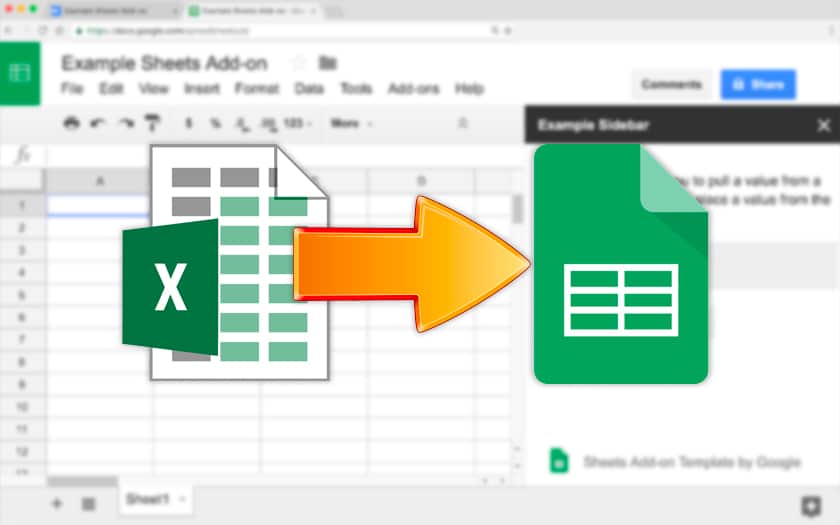
On vous a envoyé un fichier Excel mais vous ne pouvez pas l'ouvrir ? Ou alors vous souhaitez convertir un tableur dans un autre format ouvert ou PDF ? Appelez Google Drive à la rescousse ! Depuis que ce service gratuit de la firme américaine existe, plus besoin d'installer de version d'évaluation de la suite Office ou une alternative libre comme LibreOffice : vous pouvez tout faire sur n'importe quel ordinateur sans installer quoi que ce soit. Non contente d'être gratuite, cette solution est également compatible avec les tableurs les plus utilisés du marché. Vous pouvez ainsi ouvrir leurs fichiers, les éditer, et même les convertir pour pouvoir plus facilement les partager.
Google Sheets : comment importer un document Excel
C'est extrêmement simple :
- Rendez-vous sur drive.google.com depuis votre navigateur et créez un compte Google si vous n'en possédez pas déjà un (normalement si vous avez une adresse Gmail, c'est bon)
- Munissez-vous du document Excel (.xls ou .xlsx) à importer
- Dans Google Drive en haut à gauche cliquez sur + pour ouvrir le menu
- Cliquez sur Importer un fichier, choisissez votre fichier Excel dans la boîte de dialogue et validez
- Vous pouvez également le faire directement glisser dans l'arborescence Mon Drive en dessous du +
- Allez fans Mon Drive et faites un clic droit sur le fichier importé
- Choisissez Ouvrir avec > Google Sheets
Votre fichier s'est transformé en un Google Sheets classique. Vous pouvez l'éditer, le partager avec d'autres personnes avec un lien, ou d'autres utilisateurs de Google Drive, collaborer dessus… mais aussi l'exporter au format de votre choix. Pour cela :
- Allez dans le menu Fichier > Télécharger au format
Vous pouvez alors choisir d'en faire un fichier Excel classique (.xlsx) comme si vous l'aviez édité dans Microsoft Office. Ou bien un fichier OpenDocument (.odt), PDF (.pdf), HTML (archive .zip), .csv ou .tsv. Utilisez-vous la suite Google Drive comme alternative à Microsoft Office ? Partagez votre retour dans les commentaires.
Lire aussi : Google Docs intègre enfin un correcteur pour les fautes de grammaire












